我们之前介绍过如何批量拆分excel文档为多个表格,可能有些时候我们又需要将多个excel表格汇总到一起。Excel的合并拆分在我们的工作过程中非常常见。今天就给大家介绍一个非常高效的批量处理excel合并的方法。可以将多个excel工作簿合并到一张表中,也可以将多张工作簿合并到一张工作簿中,这具体有什么区别呢?我们在不同的场景下可能会有不同的合并需求,大家可以跟我一起来看一看本文的介绍。
有的时候我们需要将多张工作簿汇总到一起,不同的场景可能汇总的方式也不一样,可以汇总成一张表格,也可以汇总到一张工作簿中(包含多张excel工作表)。这种操作其实并不难处理,我们只需要借助一个第三方工具,短短1分钟不到,我们就能够批量实现这样的操作,接下来跟着我一起去看看吧。
效果预览
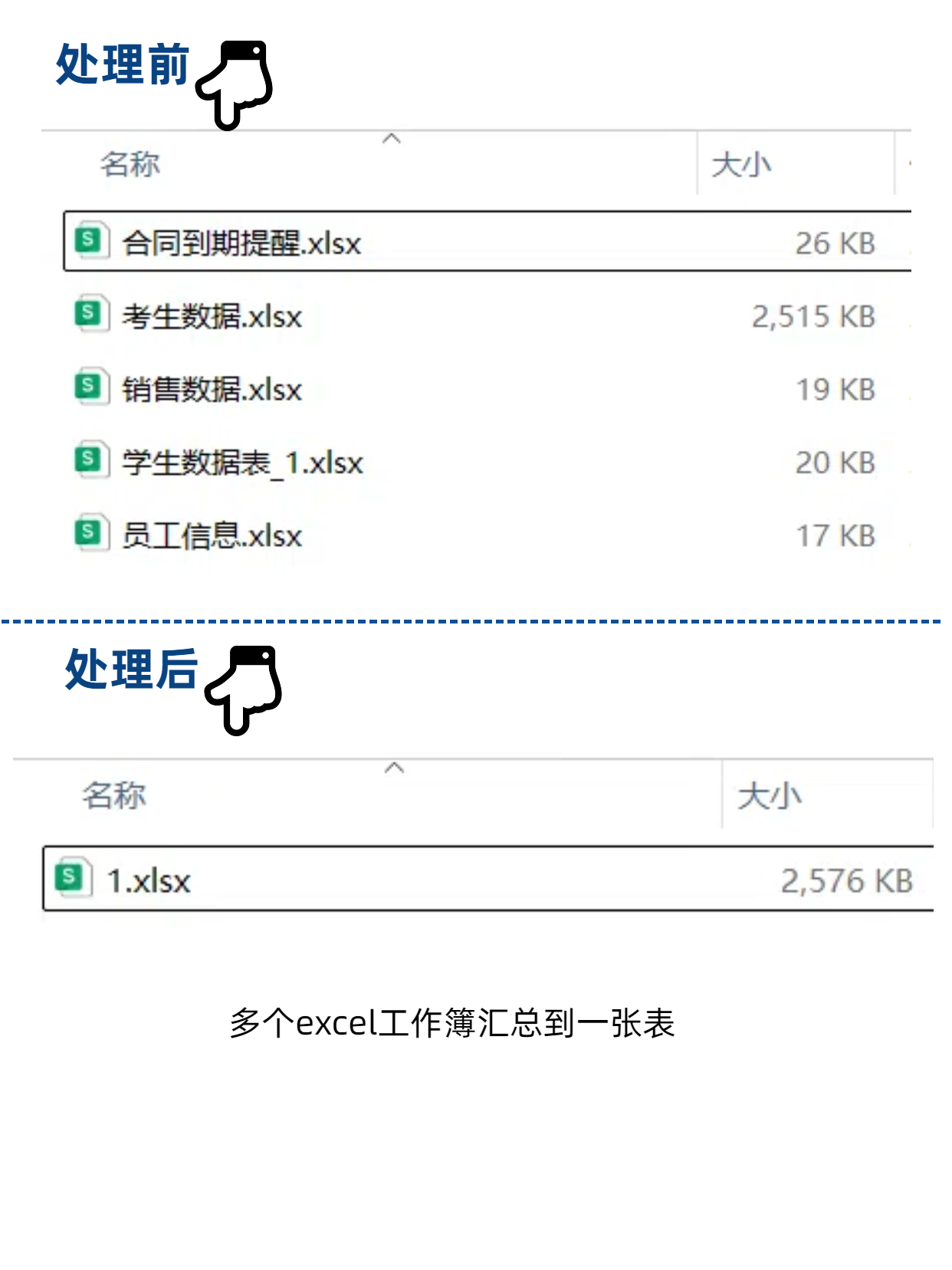
操作步骤
1、打开「鹰迅批量处理工具箱」,左侧选择「Excel工具」,右侧在合并拆分分类中选择「Excel 合并成单个文件」的功能。
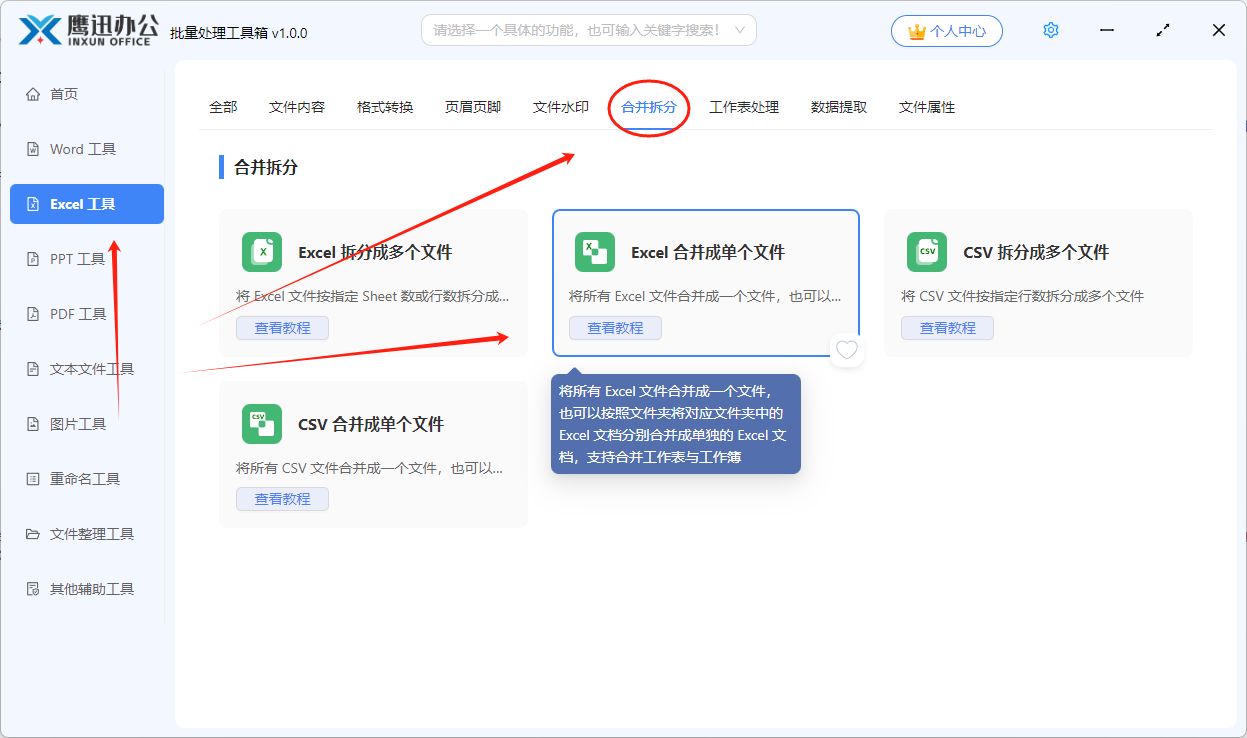
2、选择多个需要合并的 Excel 文档进行批量合并的操作。
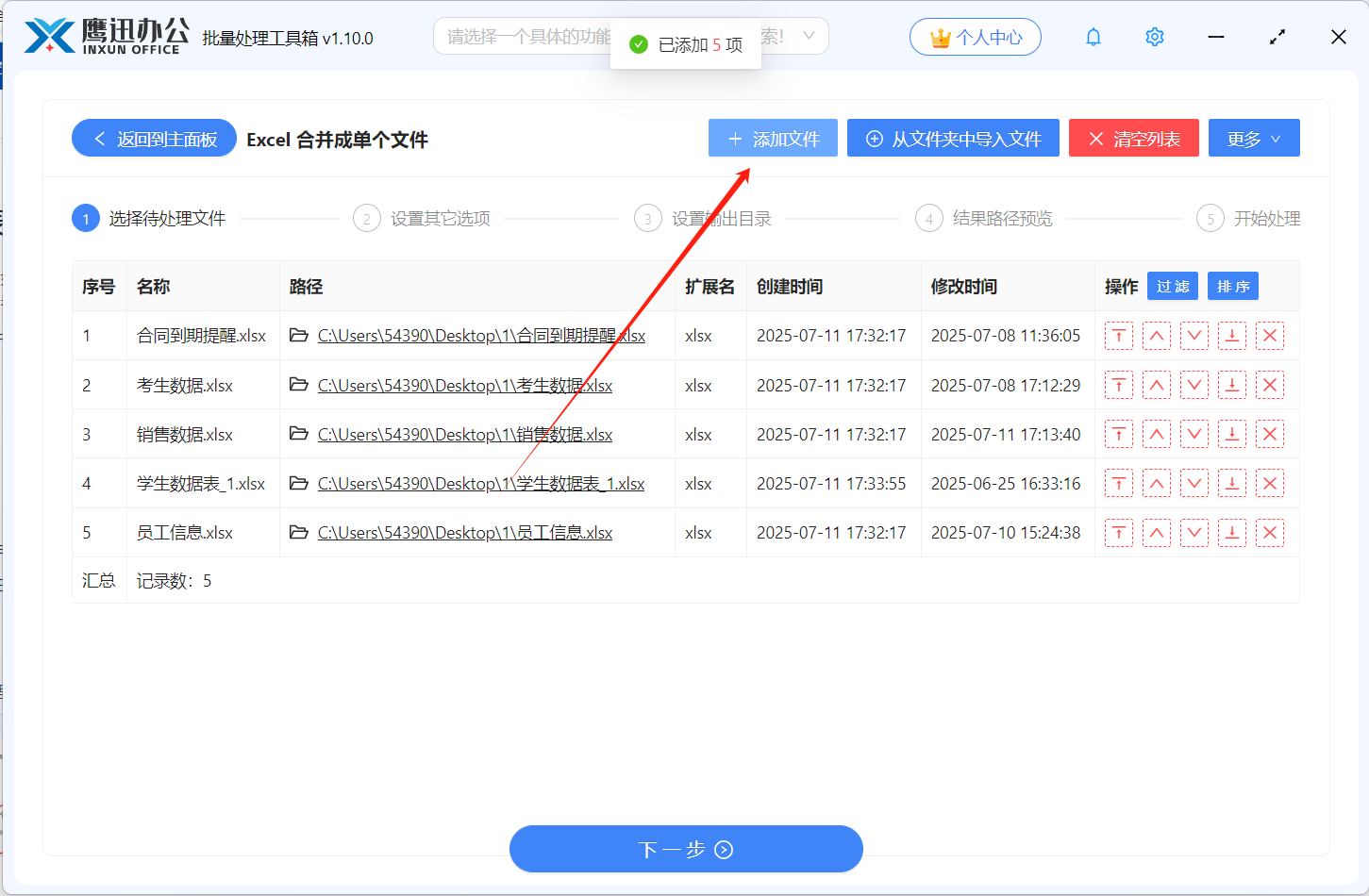
在这里,我们可以自己调整文件的顺序,最终软件会按照文件的添加顺序对 Excel 文档进行合并操作。
3、设置合并选项
在这里我们可以将所有的excel文件合并到一张表,可以将所有的excel文件合并成一个excel工作簿(含有多张工作表,一个excel文件对应的一张表),他们的区别可以参考下图演示。
- 将所有文件合并成一个文件–合并成一张工作表
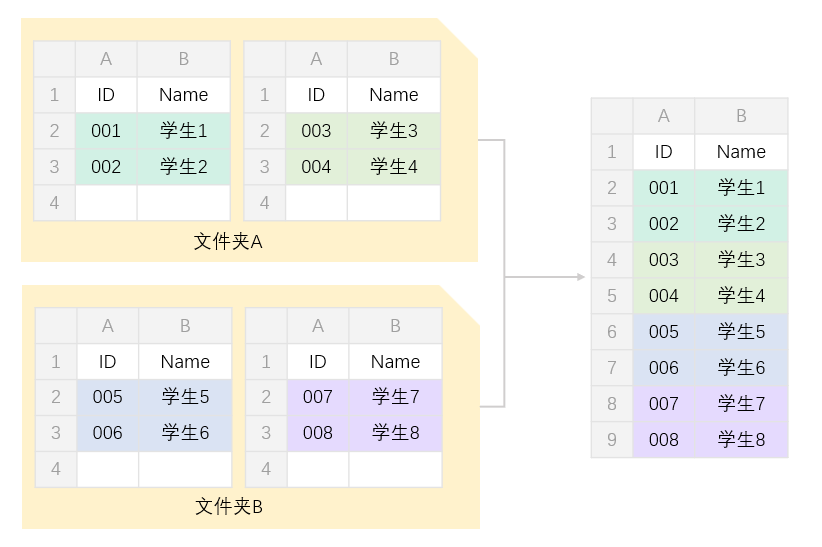
- 将所有文件合并成一个文件-整合成一个工作簿
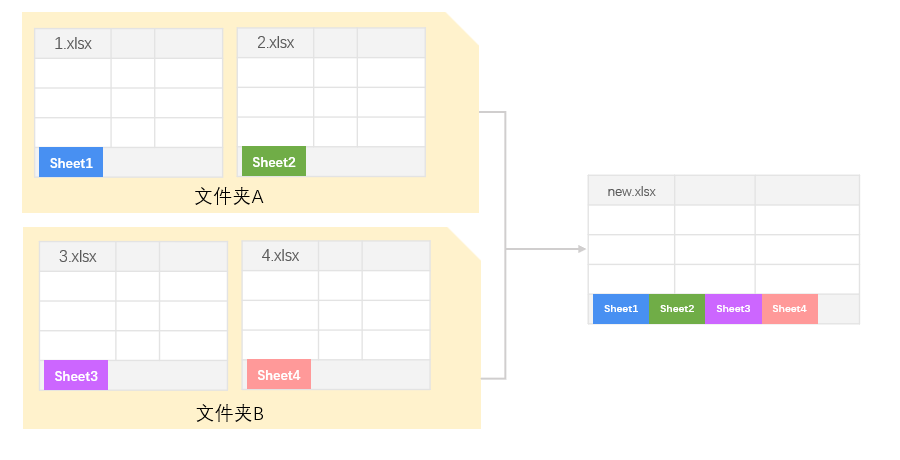
这里我们根据自己的需求进行勾选,在【数据合并方式】这个选项我们可以做区分。
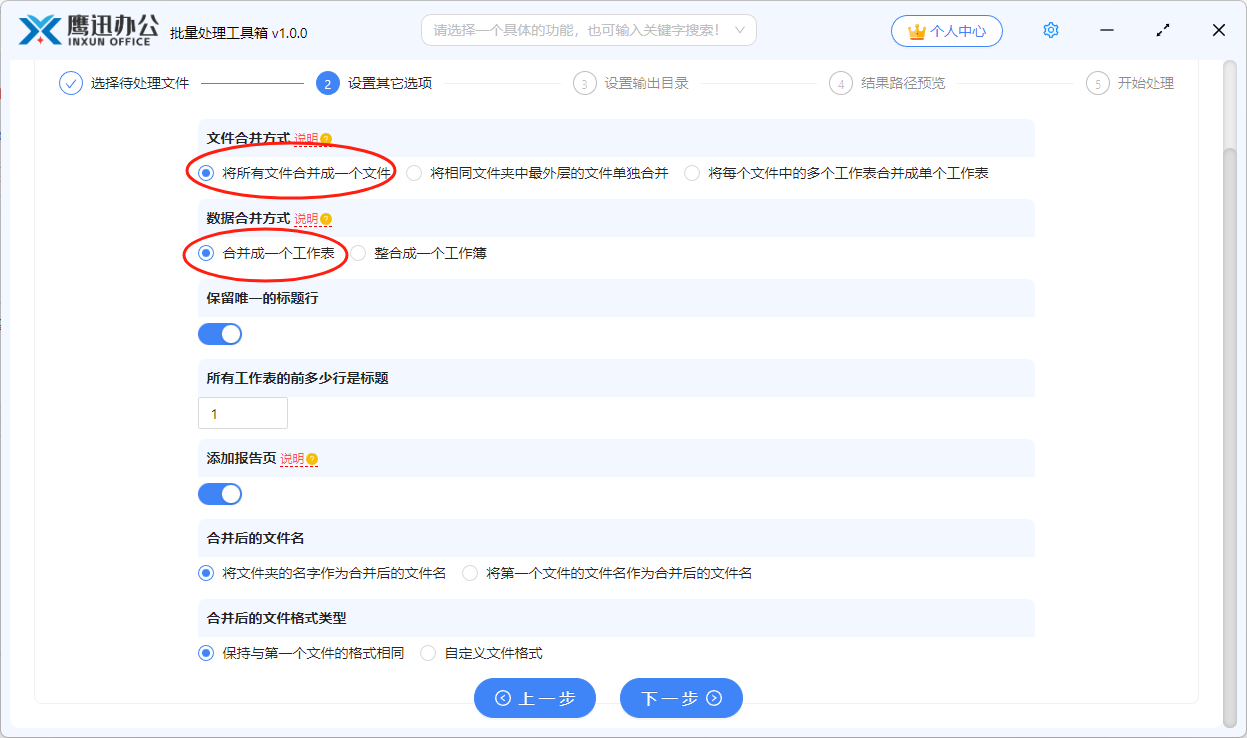
4、设置输出目录。
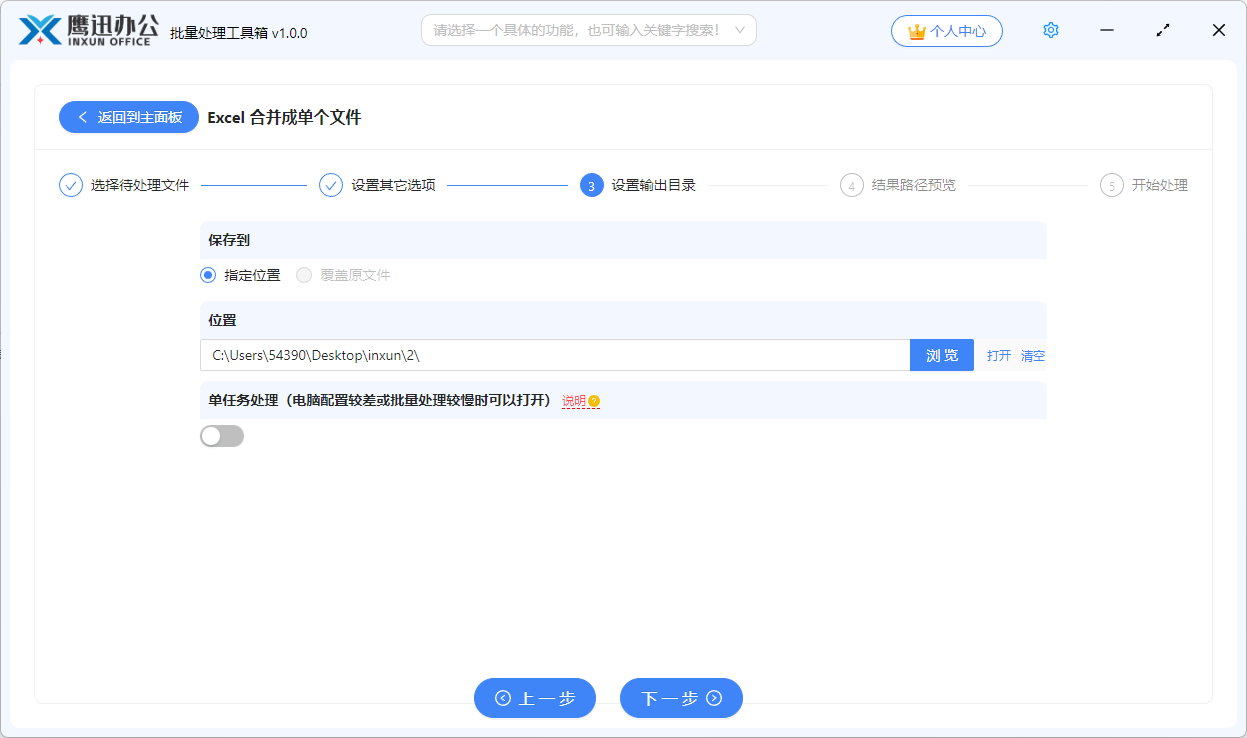
5、处理完成。
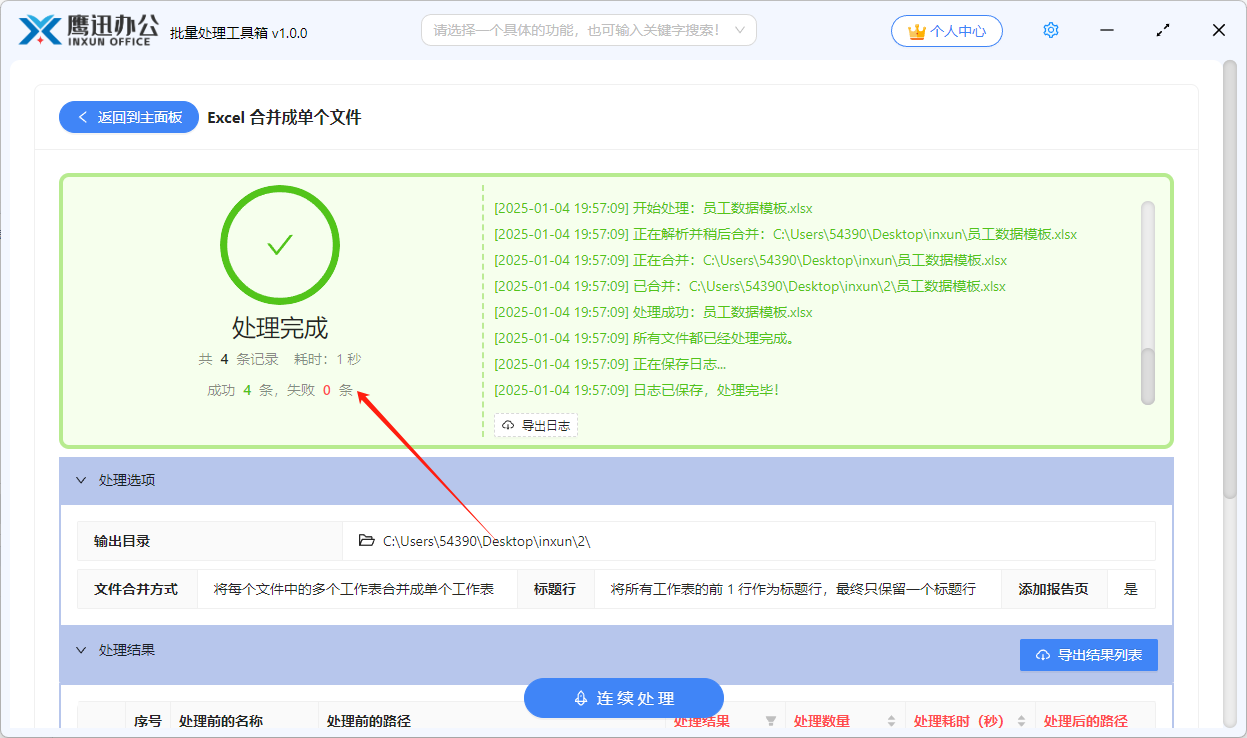
这样我们就处理完成,这个功能可以批量对多个excel表格合并,而且合并的方式可以根据我们的需求进行选择,满足我们不同场景的需要。现在,我们可以在处理完成页面查看处理之后的效果,整个过程非常的快速,高效,可能只要1分钟的时间就可以处理之前一下午的工作,大大的提高了我们的工作效率,这样我们就能够有更多的时间投入到其他的工作中,让我们从这种简单枯燥的工作中抽离出来。这款批量处理工具还能够批量合并拆分各类文件,处理水印、批量修改文档内容、批量设置页眉页脚等等。
